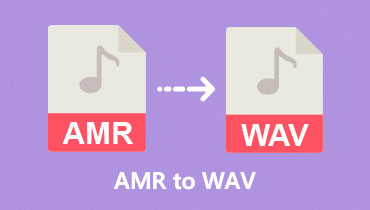2025 年 5 款最佳 AMR 到 MP3 轉換器
最初,AMR 是一種專為語音編碼應用程式設計的格式,這些應用程式可能會在各種環境中遇到,例如錄音和行動電話。然而,當涉及更廣泛的音訊相容性和共享時,MP3 格式通常是首選。事實上,它已被宣佈為通用音訊格式。這就是為什麼需要將文件格式轉換為 AMR 轉 MP3 格式出現在數位音訊的動態領域。
如果您想輕鬆管理和共享 AMR 文件,將它們從 AMR 格式轉換為 MP3 是一個不錯的選擇。本指南將向您展示執行此操作的最佳方法和工具。有了這些技巧,您將能夠更無縫、更方便地使用數位音訊。
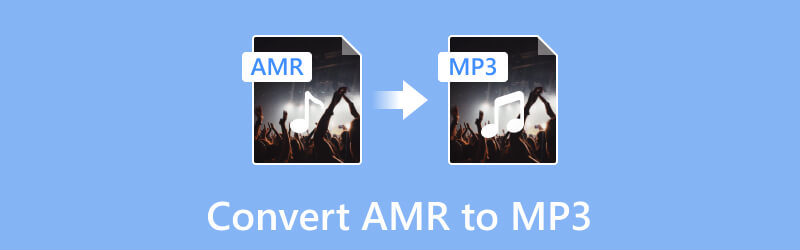
頁面內容
第 1 部分:使用 PC 上最好的媒體轉換器將 AMR 轉換為 MP3
Windows 和 Mac 上最好的媒體轉換器是什麼?在這裡,就是 Vidmore視頻轉換。它是一款功能強大、全面且可靠的 AMR 到 MP3 轉換器。此轉換器擅長提供一流的效能,同時確保您擁有高品質、快速的大量轉換過程。同時,其用戶友好的介面使您的導航變得簡單又快速。只需幾個簡單的步驟,您就可以輕鬆地將 AMR 檔案轉換為 MP3 或其他音訊格式,例如 WMV、M4A、FLAC、WMA 等 200 多種。
此外,這個全面的程序不僅僅是簡單而快速的轉換,速度快了 50 倍。此外,它還提供了可用於音訊和視訊檔案的其他實用功能。使用這個令人驚嘆的工具,您可以編輯音頻、合併音頻檔案、自訂音頻參數、增強音頻,甚至將音頻與視頻同步。
如何有效率地將 AMR 轉換為 MP3
步驟 1. 下載、安裝與啟動
讓我們先在您的電腦上下載並安裝該軟體工具。使用下面的“免費下載”按鈕,然後點擊一個按鈕以獲得更安全的獲取過程。
步驟 2. 上傳批次 AMR 文件
啟動轉換器。然後,透過點擊工具工作區左上方的加號按鈕開始匯入批次 AMR 檔案。或者,您可以將 AMR 檔案拖曳到工作區的中心,以實現更快速的操作。
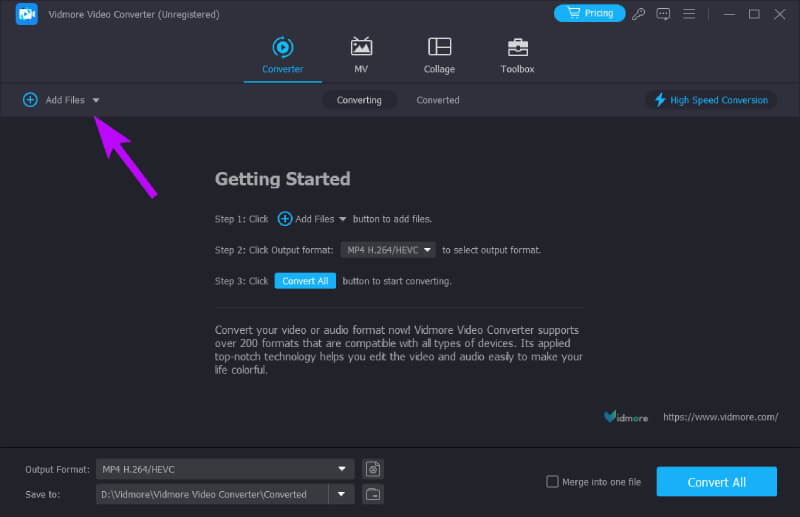
步驟 3. 選擇輸出格式
上傳 AMR 檔案後,開始選擇 MP3 格式作為輸出。怎麼做?只需前往 格式設定 部分,您可以在每個文件的尾部找到該部分。點擊後,您將進入下一頁,您需要點擊「音訊」標籤選單並選擇 MP3 格式。
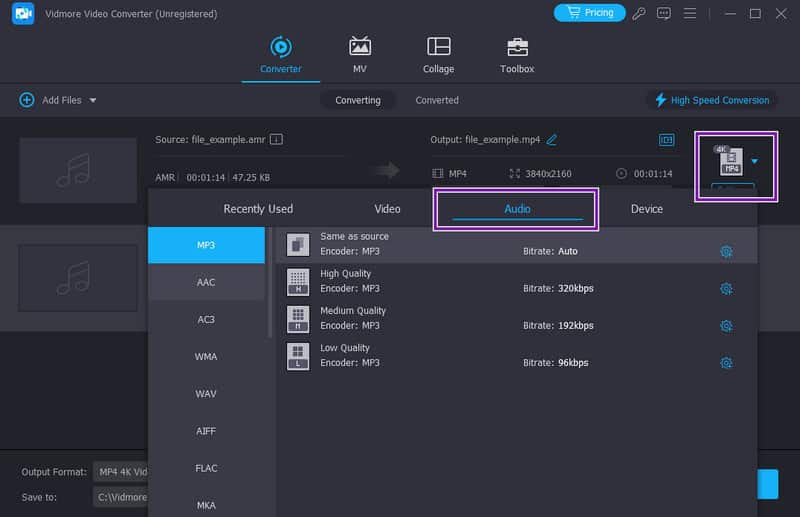
步驟 4. 將 AMR 改為 MP3
選擇 MP3 格式作為輸出後,您可以選擇透過點擊星形或剪刀按鈕來編輯預輸出。此外,您還可以透過點擊「儲存到」部分上的箭頭按鈕並從那裡選擇「瀏覽並選擇資料夾」選項來選擇所需的目標資料夾。否則,您已經可以點擊“轉換”按鈕來啟動該過程。
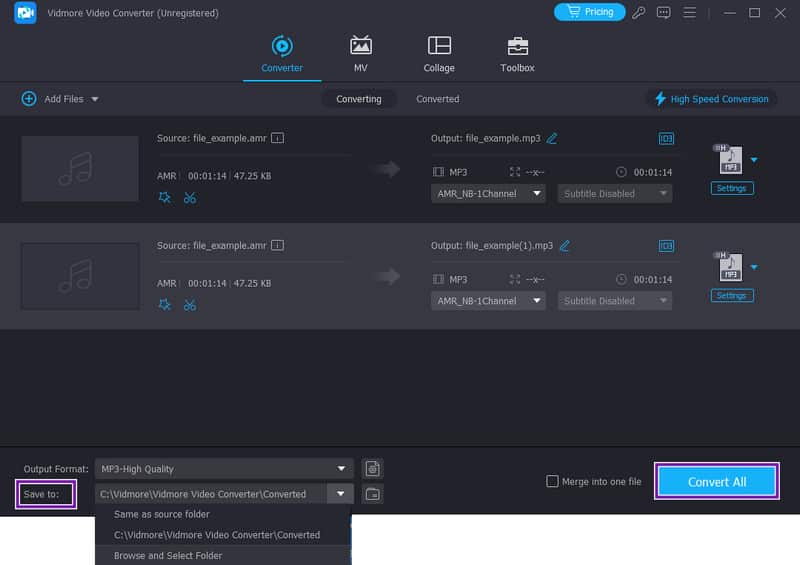
優點
- 它是一款全面的多媒體轉換器。
- 轉換過程非常快。
- 它帶來了完美轉換的輸出檔。
- 您可以同時轉換批次文件。
- 它不是一個學習曲線陡峭的工具。
- 支援多種格式選擇。
缺點
- 您可以免費使用它,但它不是一個完全免費的工具。
- 它在 Linux 上不可用。
第 2 部分. 線上有效率地將 AMR 轉換為 MP3
如果您想要一個流程高效的線上 AMR 到 MP3 轉換器,請使用 Convertio。此 Convertio 是一個基於 Web 的檔案轉換平台,可輕鬆地將各種音訊檔案(包括 AMR)轉換為廣泛使用的格式(如 MP3)。您可以透過上傳 AMR 檔案並選擇 MP3 作為所需的輸出格式來輕鬆導航到該工具的網站。此外,該平台提供了用戶友好的介面,並且支援多種文件格式。總體而言,它為尋求快速有效的方式將 AMR 音訊檔案免費轉換為更普遍相容的 MP3 格式的個人提供了一種方便且易於訪問的解決方案,無需安裝額外的軟體。
如何在線上免費將 AMR 轉換為 MP3
步驟1。 使用瀏覽器造訪 Convertio 的網站。繼續,直到到達其主界面。
第2步。 點擊上傳您的 AMR 文件 選擇文件 按鈕。完成後,您可以選擇所需的輸出格式,即 MP3。
第三步 然後,點擊“轉換”按鈕開始該過程。完成後,按一下“下載”按鈕以匯出輸出。
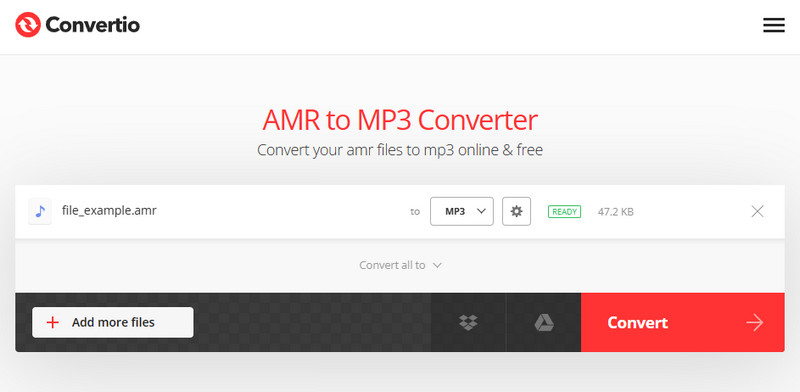
優點
- 與多種媒體格式相容。
- 它帶有批量轉換。
- 它有一個用戶友好的介面。
缺點
- 它依賴於互聯網。
- 您可能會遇到品質損失。
- 有檔案大小限制。
第 3 部分. 在 Android 上將 AMR 檔案更改為 MP3
您可以在 Android 上安裝合法的 AMR 音訊到 MP3 轉換器應用程式嗎?是的,您可以,我們已經為您解決了這個問題!您可以使用 AMR 到 MP3 轉換器應用程式。該應用程式由 AppGuru 開發,AppGuru 是一家值得信賴的開發商,提供多種媒體轉換器和播放器應用程式。此外,此應用程式可讓您錄製、編輯、合併音訊檔案並將其匯出為各種格式,例如 AMR NB、AMR WB、MP3、 奧格、M4A 和 WAV。但是,當介面顯示一些廣告時,您可以直接忽略它們。使用此應用程式轉換音訊檔案的步驟是什麼?在下面找到它們。
步驟1。 在您的 Android 裝置上安裝轉換器應用程式並啟動它。
第2步。 啟動它後,它將自動追蹤您本地儲存上的 AMR 檔案。選擇 AMR 檔案並點擊“轉換”按鈕。
第三步 然後,選擇 MP3 作為輸出格式,選擇輸出資料夾,然後點選「轉換」按鈕。
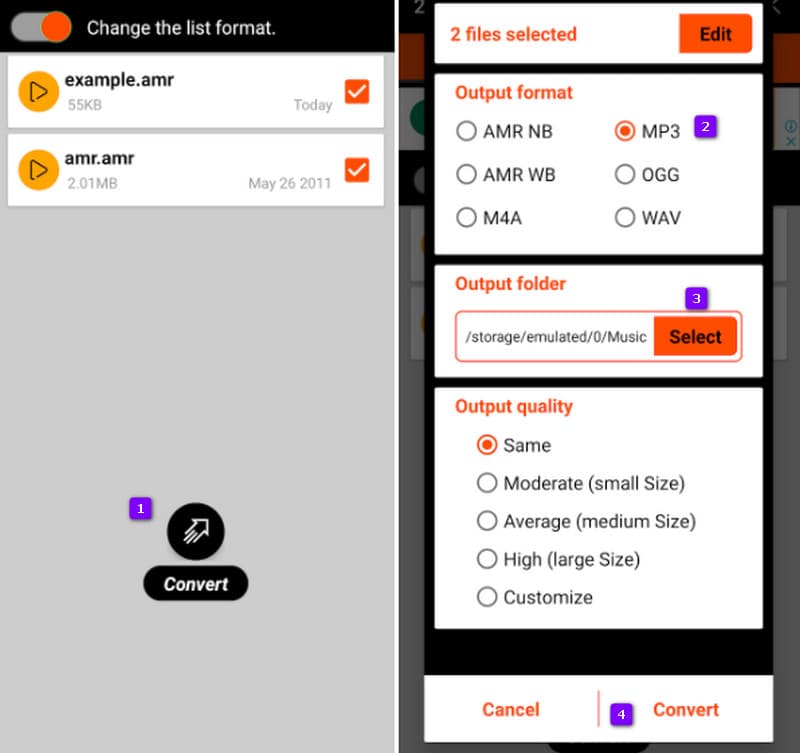
優點
- 您可以免費使用它。
- 易於下載和安裝。
- 許多支援的音訊檔案。
- 您可以選擇輸出品質。
缺點
- 它帶有煩人的廣告。
- 輸出可能有損。
第 4 部分:如何在 iPhone 上將 AMR 轉換為 MP3 文件
對於使用 iPhone 的用戶,還有一款適合您的 AMR 到 MP3 轉換器,名為 iConv。 iConv 由 Evan Hurst 創建,作為流行的 MP3轉換器 能夠處理音訊和視訊轉換。
此外,該轉換器應用程式擁有用戶友好的介面,並支援方便的拖放功能,檔案大小約為 70MB。最重要的是,它擅長將 AMR 檔案轉換為 MP3 音訊格式,而不會影響品質。它還可以減少檔案大小,以便更輕鬆地共享作為附加目的。
步驟1。 從您的 App Store 取得該應用程式並啟動它。
第2步。 打開後,點擊加號按鈕上傳您的 AMR 檔案。
第三步 選擇來源文件,然後點擊音訊擷取按鈕以選擇 MP3 格式。之後,點選「轉換」按鈕啟動轉換過程。
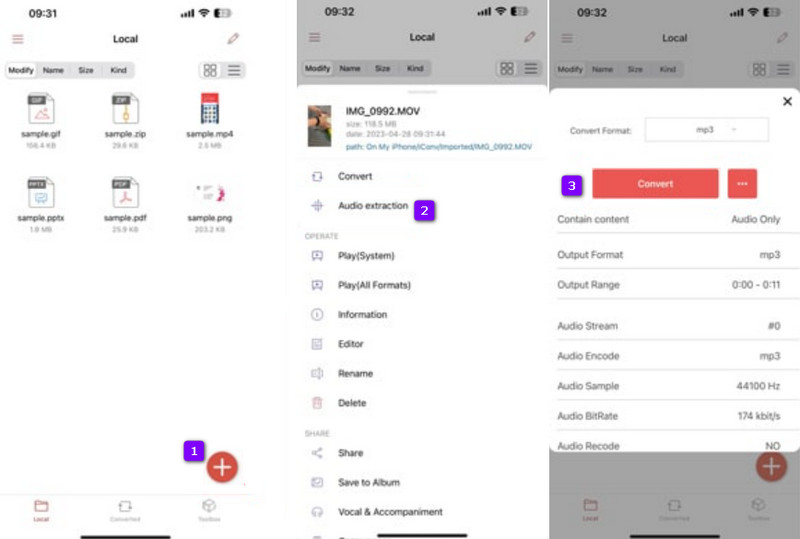
優點
- 它是用戶友好的。
- 它具有快速的轉換速度。
- 它帶有附加功能。
缺點
- 它對格式的支援是有限的。
- 它偶爾會崩潰。
第 5 部分. MP3 和 AMR 常見問題解答
AMR 音訊的品質如何?
AMR 音訊實現了良好的壓縮,但與針對音樂優化的格式相比,品質較低。
MP3和AMR有什麼差別?
MP3是一種廣泛使用的 音訊壓縮 適合音訊和音樂類型的格式。同時,AMR用於語音壓縮,頻寬較窄,與MP3相比,品質較低,但檔案大小較小。
如何播放 AMR 音訊檔案?
要播放 AMR 文件,您可以使用支援該格式的多媒體播放器,例如 MPC-HC、VLC Media Player 或其他行動應用程式。
結論
這篇文章集結了最好的 AMR 轉 MP3 由於多年來 AMR 的使用量有所減少,轉換器可以為您提供幫助。我們不能責怪它,因為 MP3 是當今最常用的,因為它與幾乎所有媒體播放器相容。上面的轉換器工具是您可以擁有的最佳方法,所以現在就嘗試一下,尤其是 Vidmore視頻轉換.